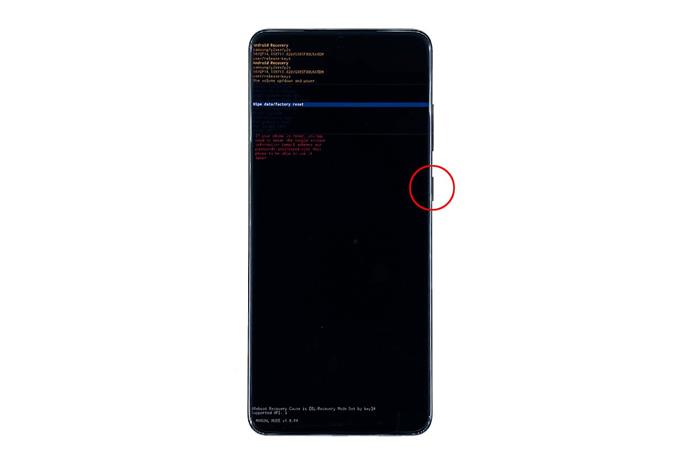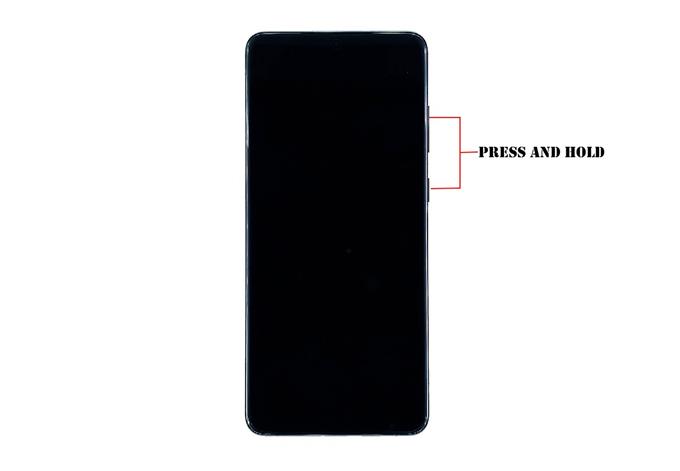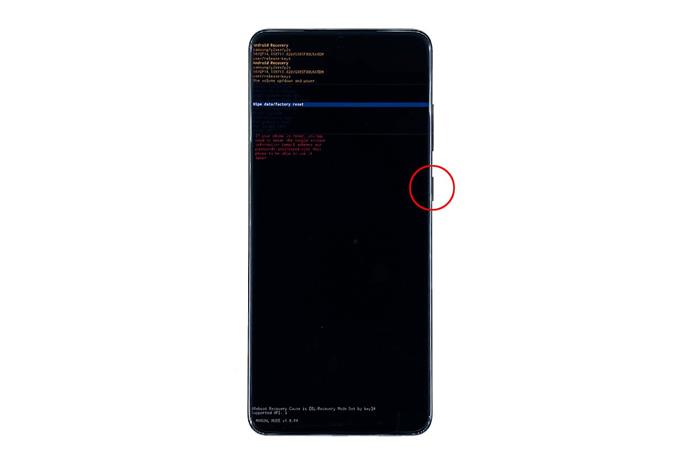Leer hoe u Galaxy S20 hard reset via deze tutorial.
Er zijn momenten waarop u problemen ondervindt met uw apparaat en sommige dingen probeert, maar het mocht niet baten. Dan komt de harde reset goed van pas.
Een harde reset brengt je telefoon terug naar de fabrieksinstellingen, maar afgezien daarvan zal het ook al je persoonlijke bestanden en gegevens verwijderen. Meestal lost het alle firmware-gerelateerde problemen op, daarom is het belangrijk dat u weet hoe u het moet doen.
In dit bericht zal ik je begeleiden bij het uitvoeren van de harde reset op je Galaxy S20.
Master Reset A Galaxy S20
Benodigde tijd: 12 minuten.
Voordat u uw apparaat opnieuw instelt, is het raadzaam een back-up van uw bestanden en gegevens te maken, omdat deze worden verwijderd. Verwijder indien mogelijk ook uw Google-account, zodat u na het opnieuw instellen een ander account kunt gebruiken. Als u klaar bent, volgt u deze stappen om uw apparaat hard te resetten.
- Zet je telefoon uit.
U moet de knop Volume omlaag en de aan / uit-toets een paar seconden ingedrukt houden om de energie-opties te bekijken. Tik vervolgens op Uitschakelen. Wacht tot het apparaat een beetje trilt.

- Houd nu de knop Volume omhoog en de aan / uit-toets een paar seconden ingedrukt.
Wanneer het S20-logo verschijnt, laat u beide toetsen los en wacht u tot de telefoon succesvol opstart in de herstelmodus. Je zou weten dat je telefoon de herstelmodus bereikt wanneer je een zwart scherm ziet met gele en blauwe teksten erop.

- Markeer met de knop Volume omlaag de optie ‘gegevens wissen of fabrieksinstellingen herstellen’
U moet er een paar keer op drukken.

- Druk op de aan / uit-toets om de optie te selecteren.
Dit brengt je naar een ander scherm.

- Gebruik opnieuw de knop Volume omlaag, markeer Fabrieksinstellingen herstellen en druk op de aan / uit-toets om door te gaan.
Hier wordt de telefoon gereset.

- Start je apparaat opnieuw op.
Zodra de telefoon klaar is met het verwijderen van de inhoud van de gegevenspartitie, wordt u teruggebracht naar de hoofdpagina in de herstelmodus. De optie ‘Systeem nu opnieuw opstarten’ is gemarkeerd. Druk op de aan / uit-toets om je telefoon opnieuw op te starten.

Het opnieuw opstarten zal langer zijn dan normaal omdat het systeem alle systeemcache en gegevensbestanden opnieuw opbouwt. Wacht gewoon tot de telefoon opnieuw is opgestart.
Wanneer het opnieuw opstarten is voltooid, wordt u gevraagd uw telefoon opnieuw in te stellen. Als u uw Google-account vóór de reset heeft verwijderd, kunt u een andere Google-ID gebruiken, maar als dat niet het geval is, moet u de ID gebruiken die al op uw apparaat was ingesteld voorafgaand aan de reset.
En zo reset je je Galaxy S20 hard.
LEES OOK: Cachepartitie wissen op Galaxy S20
Ik hoop dat deze eenvoudige tutorial nuttig is geweest.
Steun ons door je te abonneren op ons kanaal en meldingen in te schakelen. Bedankt voor het kijken!